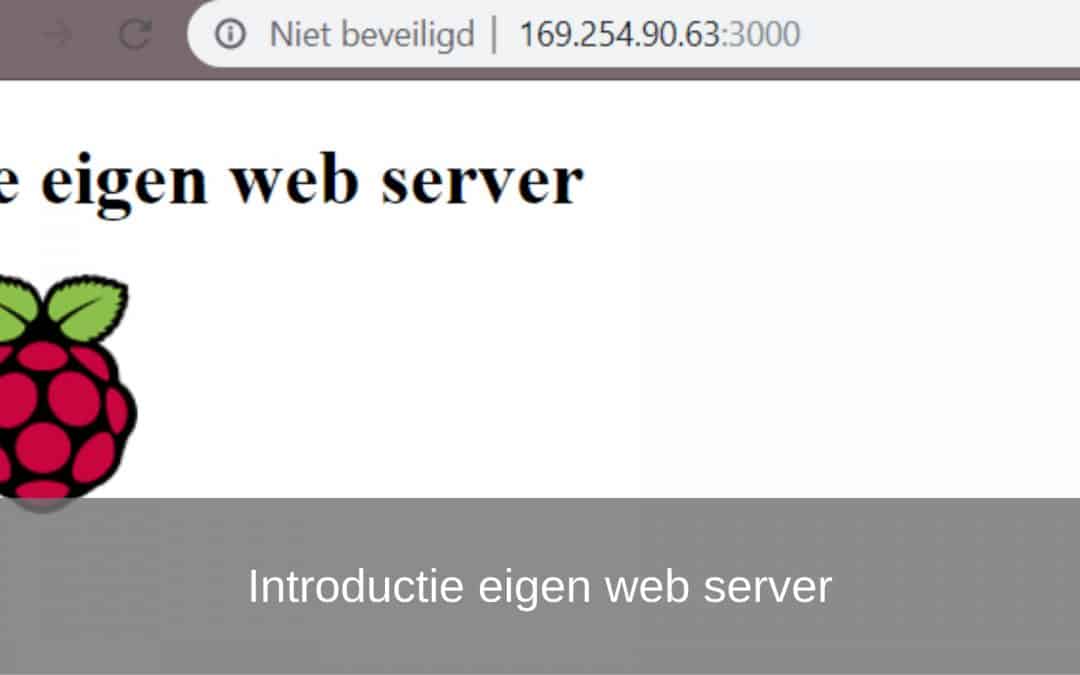Während dieser Einführung in den Webserver werde ich Ihnen zeigen, wie Sie einen einfachen Webserver erstellen.
Dies ist ein einfaches Projekt, in dem Sie lernen, einen Webserver zu erstellen, der Text und ein Foto anzeigt. Sobald Sie HTML besser verstehen, können Sie sogar die Beleuchtung damit steuern. Dies ist ein einfaches Projekt, das Sie als Grundlage für weitere Webserverprojekte verwenden können.
- Level - Anfänger 40%
- Dauer - 10/15 min 25%
- Kosten - 44.48 € abgeschlossen 40%
Schritt 1: Anforderungen
- Raspberry Pi 3B+ oder Raspberry Pi 4
- HDMI-Kabel
- Überwachen
- Maus & Tastatur
Schritt 2: Anschließen
Jetzt bist du Raspberry Pi Sie müssen einen Monitor, eine Tastatur, eine Maus und ein Netzteil daran anschließen.
Sie können das Display einfach über die HDMI-Verbindung anschließen. Die Maus und die Tastatur können über die USB-Verbindungen verbunden werden. Schließen Sie zum Schluss das Netzteil über die Micro-USB-Verbindung an.
Schritt 3: Programmierung

Nachdem Sie Netzteil, Maus, Tastatur und Bildschirm angeschlossen haben, können Sie mit der Programmierung beginnen.
Die Programmierung erfolgt am Raspberry Pi über das Programm: Thony Python IDE. Hier gibst du den ersten Code ein. Der zweite Code ist eine HTML-Datei, dies ist der Baustein Ihres Webservers, mit dem Sie Ihren Server dazu bringen können, alles zu tun, sobald Sie HTML beherrschen.
Sie erstellen diese Datei auf dem Raspberry Pi mit TextEdit. Nachdem Sie den Texteditor geöffnet haben, schreiben Sie den Code wie unten beschrieben hinein. Wenn Sie es dann speichern, nennen Sie die Datei webserver.html, wenn Sie dies nicht tun, erhalten Sie eine Fehlermeldung, wenn der Server öffnen möchte.
Nachdem Sie die Programmierung abgeschlossen haben, müssen Sie einen Ordner erstellen, in dem sich die py-Datei und die HTML-Datei befinden. Andernfalls können Sie den Server nicht starten. Für das darin enthaltene Foto müssen Sie in diesem Ordner einen anderen Ordner mit dem Namen images erstellen. Darin legen Sie das Foto ab. Wenn Sie dies nicht tun, kann Ihr Foto nicht geladen werden.
Sobald Sie dies getan haben, öffnen Sie das Terminal und geben Sie den Hostnamen ein -I, sobald Sie dies tun, die IP-Adresse Ihres Raspberry Pi. Sobald Sie das wissen, geben Sie „cd (Name Ihres Ordners mit der py- und der HTML-Datei)“ ein. Wenn das erledigt ist, ist Ihr Server gestartet.
Wenn Ihr Server gestartet ist, können Sie ihn über das Internet besuchen. Geben Sie dazu die IP-Adresse in Ihre Suchleiste ein und dann: 3000, z. B. 0.0.0.0:3000. Jetzt sollten Sie Ihren eigenen Webserver haben.
from flask import Flask, send_file
app = Flask('web page')
@app.route('/')
def index():
return send_file('webserver.html')
@ app.route ('/ images /')
def get_image (Dateiname):
return send_file ('images /' + Dateiname)
app.run (debug = true, port = 3000, host = '0.0.0.0')
Unten ist der Code für die HTML-Datei. Der Name des von mir verwendeten Fotos lautet logo.png. Ändern Sie dies in den Namen Ihres eigenen Fotos, da es sonst nicht funktioniert.
<html> <ganzer> <Titel>Web-Server</Titel> <Ziel charset="UTF-8"> </ganzer> <Körper> <h1>Dein eigenes raspberry pi Web-Server</h1> <img src="/images/logo.png" alt ”fehlgeschlagen zu Belastung "> </Körper> </html